Möchten Sie wissen, wie Sie Ihren Netzwerkadapter in Windows 11 oder 10 zurücksetzen können, um Verbindungsprobleme schnell und effektiv zu beheben?
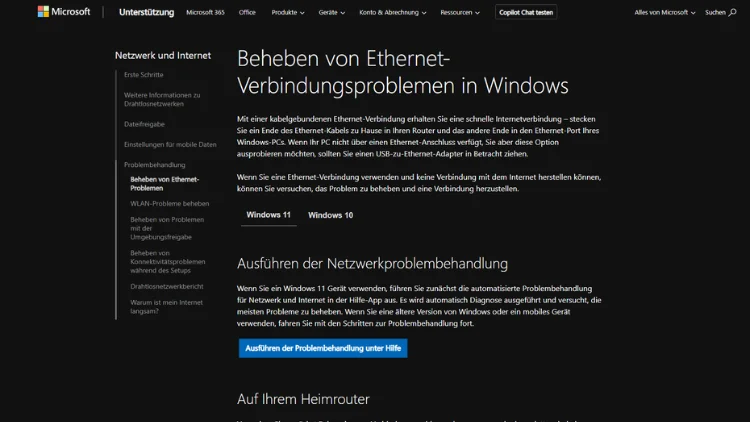
Die Verbindung zum Internet ist heute in nahezu jedem Arbeits- oder Privatbereich unverzichtbar. Wenn jedoch Probleme mit dem Netzwerk auftreten, kann dies die Produktivität erheblich beeinträchtigen. Einer der häufigsten Schritte zur Fehlerbehebung ist das Zurücksetzen des Netzwerkadapters.
In diesem umfassenden Leitfaden erklären wir, was ein Netzwerkadapter ist, wann Sie ihn zurücksetzen sollten, und wie Sie dies in Windows 11 und Windows 10 korrekt durchführen können.
Was ist ein Netzwerkadapter?
Ein Netzwerkadapter, auch als Netzwerkkarte bekannt, ist eine Hardwarekomponente, die Ihren Computer mit einem Netzwerk verbindet. Dies kann entweder ein kabelgebundenes Ethernet-Netzwerk oder ein drahtloses Wi-Fi-Netzwerk sein. Der Netzwerkadapter übersetzt die Daten des Computers in ein Format, das über das Netzwerk übertragen werden kann, und umgekehrt.
In modernen Computern sind Netzwerkadapter oft direkt auf der Hauptplatine integriert, bei Laptops handelt es sich meist um integrierte Wi-Fi-Adapter. Es gibt auch externe Adapter, die über USB angeschlossen werden.
Jeder Netzwerkadapter benötigt Treiber – spezielle Software, die es Windows ermöglicht, mit der Hardware zu kommunizieren. Probleme mit dem Netzwerk können daher sowohl durch Hardware als auch durch fehlerhafte Treiber verursacht werden.
Gründe für das Zurücksetzen eines Netzwerkadapters
Ein Netzwerkadapter muss zurückgesetzt werden, wenn Sie Verbindungsprobleme feststellen. Typische Symptome sind:
- Kein Zugriff auf das Internet trotz bestehender Verbindung.
- Häufige Unterbrechungen bei der Internetverbindung.
- Langsame Netzwerkgeschwindigkeit.
- Fehler bei der IP-Konfiguration.
- Netzwerkprobleme nach einem Windows-Update.
Durch das Zurücksetzen werden alle Netzwerkeinstellungen auf die Standardeinstellungen zurückgesetzt. Dies umfasst unter anderem:
- Entfernen aller gespeicherten Wi-Fi-Netzwerke und Passwörter.
- Zurücksetzen von IP-Adressen und DNS-Einstellungen auf automatisch.
- Deaktivierung und erneute Aktivierung des Netzwerkadapters.
Das Zurücksetzen ist oft effektiver als die manuelle Fehlerbehebung, da es tiefgreifende Konfigurationsprobleme korrigiert.
Unterschied zwischen Windows 11 und Windows 10
Windows 10 und Windows 11 sind sich in vielen Funktionen ähnlich, jedoch hat Windows 11 ein moderneres Design und einige neue Menüs. Das Zurücksetzen des Netzwerkadapters erfolgt in beiden Betriebssystemen nach dem gleichen Prinzip, unterscheidet sich jedoch leicht in der Navigation:
- In Windows 10 erfolgt der Zugriff über die Einstellungen und das Netzwerk- und Freigabecenter.
- In Windows 11 führt Microsoft den Nutzer stärker über die modernisierte Einstellungen-App und die Kategorie Netzwerk & Internet.
Vorbereitung vor dem Zurücksetzen
Bevor Sie den Netzwerkadapter zurücksetzen, sollten Sie einige Vorbereitungen treffen:
- Notieren Sie wichtige Netzwerkeinstellungen: Wenn Sie manuelle IP-Adressen, DNS-Einstellungen oder VPN-Verbindungen verwenden, notieren Sie diese, da sie durch das Zurücksetzen gelöscht werden.
- Sichern Sie gespeicherte Passwörter: Alle gespeicherten Wi-Fi-Passwörter werden entfernt. Stellen Sie sicher, dass Sie diese notieren oder wiederherstellen können.
- Aktualisieren Sie Treiber: Manchmal lösen Treiberprobleme Netzwerkprobleme. Ein Update des Netzwerkadapters kann vor einem Reset sinnvoll sein.
Netzwerkadapter in Windows 10 zurücksetzen
Windows 10 bietet zwei Hauptmethoden, um den Netzwerkadapter zurückzusetzen: über die Einstellungen oder über die Eingabeaufforderung.
Zurücksetzen über die Einstellungen
- Klicken Sie auf Start und wählen Sie Einstellungen.
- Navigieren Sie zu Netzwerk und Internet.
- Wählen Sie Status auf der linken Seite.
- Scrollen Sie nach unten und klicken Sie auf Netzwerk zurücksetzen.
- Bestätigen Sie die Meldung, dass alle Netzwerkadapter entfernt und neu installiert werden.
- Starten Sie den Computer neu.
Nach dem Neustart werden alle Netzwerkadapter automatisch erkannt und die Standardkonfiguration wiederhergestellt.
Zurücksetzen über die Eingabeaufforderung
Für fortgeschrittene Benutzer bietet die Eingabeaufforderung präzisere Kontrolle:
- Öffnen Sie das Startmenü, geben Sie cmd ein, klicken Sie mit der rechten Maustaste auf Eingabeaufforderung und wählen Sie Als Administrator ausführen.
- Geben Sie folgende Befehle nacheinander ein:
netsh winsock reset
netsh int ip reset
ipconfig /release
ipconfig /renew
ipconfig /flushdns- Starten Sie den Computer neu.
Diese Befehle setzen verschiedene Netzwerkeinstellungen zurück:
- netsh winsock reset: Setzt die Windows-Socket-API zurück, die für Netzwerkkommunikation verantwortlich ist.
- netsh int ip reset: Setzt TCP/IP-Einstellungen zurück.
- ipconfig /release und /renew: Erneuern die IP-Adresse Ihres Computers.
- ipconfig /flushdns: Löscht den DNS-Cache.
Netzwerkadapter in Windows 11 zurücksetzen
Windows 11 hat die Einstellungen leicht verändert, jedoch bleibt das Prinzip dasselbe.
Zurücksetzen über die Einstellungen
- Klicken Sie auf Start und öffnen Sie die Einstellungen.
- Gehen Sie zu Netzwerk & Internet.
- Scrollen Sie nach unten zu Erweiterte Netzwerkeinstellungen.
- Klicken Sie auf Netzwerk zurücksetzen.
- Bestätigen Sie die Warnung, dass alle Netzwerkadapter entfernt werden.
- Starten Sie den Computer neu.
Zurücksetzen über die Eingabeaufforderung
Die Schritte sind identisch zu Windows 10. Öffnen Sie die Eingabeaufforderung als Administrator und führen Sie dieselben Befehle aus:
netsh winsock reset
netsh int ip reset
ipconfig /release
ipconfig /renew
ipconfig /flushdnsDanach ist ein Neustart erforderlich.
Weitere Möglichkeiten zur Fehlerbehebung
Falls das Zurücksetzen des Netzwerkadapters das Problem nicht löst, können folgende Maßnahmen helfen:
Treiber aktualisieren oder neu installieren
- Öffnen Sie den Geräte-Manager.
- Suchen Sie unter Netzwerkadapter den entsprechenden Eintrag.
- Klicken Sie mit der rechten Maustaste und wählen Sie Treiber aktualisieren.
- Falls ein Update nicht hilft, wählen Sie Gerät deinstallieren und starten Sie den Computer neu, um den Treiber automatisch neu zu installieren.
DNS-Server manuell einstellen
Manchmal liegt das Problem bei den DNS-Einstellungen. Sie können Google DNS oder Cloudflare DNS ausprobieren:
- Google DNS: 8.8.8.8 und 8.8.4.4
- Cloudflare DNS: 1.1.1.1 und 1.0.0.1
Netzwerkprobleme automatisch diagnostizieren
Windows bietet eine integrierte Problembehandlung:
- Rechtsklicken Sie auf das Netzwerksymbol in der Taskleiste.
- Wählen Sie Problembehandlung.
- Folgen Sie den Anweisungen auf dem Bildschirm.
Router oder Modem neu starten
Oft liegt das Problem außerhalb Ihres Computers. Ein Neustart des Routers oder Modems kann Netzwerkprobleme lösen.
Häufige Fragen
Gehe ich Daten oder Programme verloren?
Nein. Ein Netzwerkreset entfernt lediglich Netzwerkeinstellungen. Ihre Programme und persönlichen Dateien bleiben erhalten.
Muss ich meinen Computer nach jedem Schritt neu starten?
Ja. Nach dem Zurücksetzen oder Anwenden bestimmter Netzwerkbefehle ist ein Neustart erforderlich, damit Änderungen wirksam werden.
Kann ich einzelne Adapter zurücksetzen?
In der grafischen Oberfläche von Windows 10 und 11 wird das Zurücksetzen immer für alle Adapter durchgeführt. Über die Eingabeaufforderung können einzelne Adapter gezielt deaktiviert und reaktiviert werden:
netsh interface set interface "Ethernet" disable
netsh interface set interface "Ethernet" enableErsetzen Sie Ethernet durch den Namen Ihres Netzwerkadapters.
Tipps zur Vorbeugung
- Treiber aktuell halten: Regelmäßige Updates verhindern Inkompatibilitäten.
- Windows-Updates installieren: Viele Netzwerkprobleme werden durch Updates behoben.
- Antivirenprogramme prüfen: Manche Sicherheitssoftware blockiert Netzwerkverbindungen.
- Netzwerk regelmäßig prüfen: Testen Sie die Verbindung regelmäßig, um frühzeitig Probleme zu erkennen.
Fazit
Das Zurücksetzen des Netzwerkadapters ist ein mächtiges Werkzeug zur Behebung von Netzwerkproblemen in Windows 10 und 11. Es setzt alle relevanten Einstellungen auf Standardwerte zurück und ermöglicht einen Neustart des Netzwerksystems. Durch die Kombination von grafischer Benutzeroberfläche und Eingabeaufforderung können sowohl Anfänger als auch fortgeschrittene Benutzer Probleme effektiv lösen.
Regelmäßige Wartung der Treiber, ein bewusster Umgang mit Netzwerkeinstellungen und die Nutzung der integrierten Tools von Windows minimieren zukünftige Probleme. Mit diesem Leitfaden können Sie sicherstellen, dass Ihre Netzwerkverbindung schnell wieder stabil funktioniert.
